Quest’oggi voglio presentarvi un software veramente utile. Si tratta di un programma completamente gratuito che vi permette in modo facile e veloce di unire e dividere file di ogni tipo di formato. Dicendo “ogni tipo di formato” non sto esagerando perchè questo programma è davvero capace di lavorare con qualunque formato file.
Con esso potrete dividere ed unire i vostri file MP3, i file video in formato AVI, MP4, 3GP e chi più ne ha più ne metta. Potrete usarlo ad esempio per dividere file di grandi dimensioni potendo decidere se dividerlo in un numero specificato di parti, oppure se dividerlo in file di una dimensione fissa o ancora se dividerlo secondo le dimensioni standard dei supporti di memorizzazione più comuni come CD, DVD e pen drive.
Magari potrete usare questo programma per dividere file di grandi dimensione da caricare su internet come succede ad esempio per i file caricati su Megaupload, Rapidshare e simili e allo stesso modo suppongo che potete usarlo per unire i file scaricati da questi siti di file-sharing.
Vediamo dunque dove scaricare questo programma e come usarlo per unire e dividere i file.
Dove scaricare il programma gratis
Il programma in questione si chiama ConcaDec e potete scaricarlo cliccando sul link presente nel seguente riquadro:
Scarica gratis ConcaDec per unire e dividere file di ogni formato
Il file da scaricare è di soli 629 Kb e si tratta di un file in formato zip che una volta decompresso vi restituisce il file di installazione del programma.
L’installazione è semplice e veloce e appena terminata potete cominciare ad usare il programma.
Come dividere i file
Dopo aver lanciato il programma vi si presenta la prima delle due scermate di lavoro di ConcaDec ovvero quella per dividere i file che possiamo vedere nella seguente immagine:
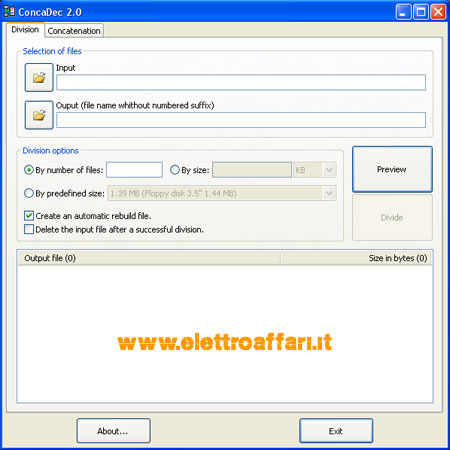
La prima cosa da fare è inserire tramite il pulsante di Input il file che volete dividere. Il pulsante di Output serve invece per scegliere dove salvare i file e il nome con il quale saranno denominati i file divisi.
Nella sezione Division Options potete decidere se dividere il file in un numero specificato di parti (By number of files), se dividere il file in tanti file di una dimensione fissa (By Size) oppure se dividere il file in dimensioni predefinite per i tipi di dispositivi che vi trovate nel menù a tendina (By predefined size).
Se lasciate selezionata la voce Create an automatic rebuild file insieme ai file divisi verrà creato un file di dimensioni insignificanti che una volta cliccato unirà automaticamente i file senza bisogno di utilizzare nuovamente il programma. Vi consiglio di utilizzare questa opzione perchè questa funzione è molto utile.
L’altra voce Delete the input file after a successful division se selezionata permetterà al programma di eliminare il file originale dopo la divisione.
Dopo aver inserito i file e scelta la modalità di divisione cliccate su Preview e poi su Divide per dividere il file selezionato.
Se i file che avete diviso sono file in formato audio o video possiamo rinominarli nei corrispondenti formati per riprodurli anche se divisi.
Ad esempio dopo la divisione di un file di formato MP3 i file divisi avranno un nome del tipo canzone.mp3__000, canzone.mp3__001 e via di seguito. Noi possiamo rinominare uno dei file in questo modo canzone.mp3__000.mp3 per poter ascoltare quello spezzone di file con qualsiasi player audio.
Lo stesso discorso vale per i file video e quindi per i file in formato AVI, MP4, 3GP e via dicendo.
Come unire i file
La seconda schermata è raggiungibile cambiando la scheda del programma da Division a Concatenation e vi permette di unire più file in un unico file.
Ecco come si presenta questa finestra:
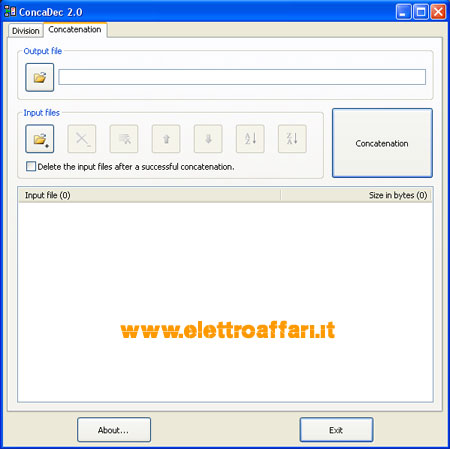
In questo caso la prima cosa da fare è inserire tramite il tasto di Input Files due o più file che vogliamo unire. Dopo aver inserito i file possiamo cambiare la loro disposizione tramite i pulsanti con le frecce.
Fatto ciò decidiamo il percorso di salvataggio e il nome del file dopo l’unione usando il pulsante di Output File.
Ora non ci resta che cliccare su Concatenation per eseguire l’operazione di unione dei file.
Ho testato io stesso ConcaDec e devo dire che funziona veramente bene e sono sicuro che vi tornerà utile in diverse occasioni.

14 commenti
ciao,ho unito dei formati mp3 il problema è che il computer non mi riconosce come formato mp3 il file e mi tocca aprirlo ogni volta con VLC,visto che il file mi serve per un gioco e il computer non me lo riconosce come faccio?
Ho unito alcuni mp4 ma è solo apparenza: in realtà sono staccati ma in un unico file.
Il risultato è che alla fine del primo spezzone mp4, la visione si interrompe.
Gli altri mp4 sono ancora presenti e se si va “a mano” sullo spezzone successivo, prima che la visione si interrompa, lo si vede.
In pratica è inutilizzabile…
Confermo quanto detto da Alex, inutilizzabile…
si puo’ usare per mettere i film sul telefono, dopo che si è diviso il film basta trasformarlo in mp4, 3gp ecc… io uso FORMAT FACTORY che ha un casino di modelli di cellulari supportati!!!!!
ConcaDec.
mi scusi ,la Sua recensione sul software mi pare imprecisa, a meno che non sbagli io nel configurarlo.
-Rinominare le estensioni dei file splittati non consente la loro visione/ascolto
(nel caso di file avi , VLC o WinMediaPlayer,immediatamente avvisano che il file è corrotto) : mi pare logico in quanto la frammentazione del file originale
attuata da Concadec non è altro che una suddivisione della dimensione , senza quindi attribuire alle porzioni di file le caratteristiche dell’originale (codec audio/video) e , quindi , la loro indicizzazione.
-Ciò che fa Concadec (in vero,alla velocità della luce…bisogna dargliene atto)lo fa anche Hjsplit o 7zip , nè più nè meno.
-Quindi solo software dedicati allo splittaggio “completo” (vidSplitter ecc…)
possono garantire la visione/ascolto “indipendente” di ciascun file splittato.
-Rimango in attesa di Sue considerazioni.Grazie mille.Vi seguo con interesse.
Una solo aggettivo: INUTILE.
Ho provato ad accorpare due file avi, il risultato è stato un file grande quanto i due di partenza, ma avviandolo si vede solo la prima parte. Non è proprio questo gran programma. Veloce, si, ma senza risultati
Io invece ho accorpato due files mp4 (due spezzoni di un unico film) e….sorpresa! Esattamente come dice Sonia, un file grande quanto la somma dei due files di partenza ma di cui si vede il primo spezzone, Una vera presa per i fondelli!!!
nux ha scritto..:
Cè una quantità impressionante di confusione sotto il cielo degli Mp4.
Quello che nessuno dice e ve lo fanno pagare sul vostro pc è che non cè nessun programma di taglio degli Mp4 come quelli esistenti per gli avi e gli Mpeg!
Con Virtualdub o con Avidemux per citare i due principali e famosi programmi di taglio, era possibile tagliare file formato avi senza poi dover ricomprimere il tutto. A meno che nn s’intendesse modificare il video (contrasto, inserimento filtri etc etc).
Con gli Mp4 invece no. Ogni modifica che si fa al file deve passare comunque dalla ricompressione, anche solo per il taglio.
Stesso discorso vale per i file Mkv. Il che significa che magari, e dico magari ma ne dubito fortemente, il taglio è anche facile ma i tempi per avere il file tagliato…. e i tempi di ricompressione sono impressionantemente lunghi. Ora, se si tratta di video da uploadare sulla rete va bene, più piccoli sono meglio è e sono più veloci da da uploadare. Ma se parliamo di spezzoni di video lunghi una 20ina di muniti… allora si che la cosa diventa disperatamente lunga quasi impossibile.
In altre parole gli Mp4 sono una fetecchia.
Cè da sperare che qualche sviluppatore faccia un programma sullo stile di virtualdub e avidemux….